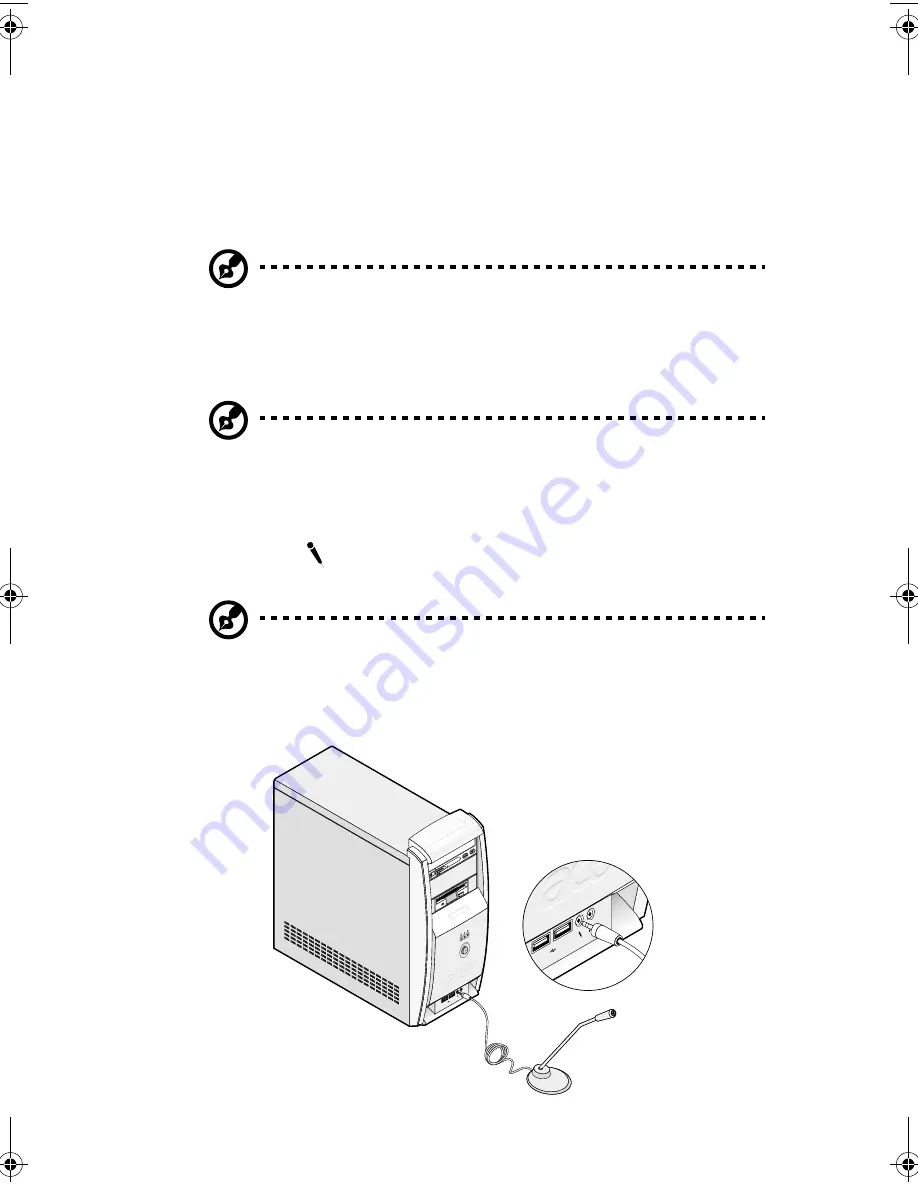
43
Dispositivos multimedia
Es posible conectar dispositivos multimedia como, por ejemplo, micró-
fonos, auriculares o audífonos, altavoces externos, dispositivos de
entrada de línea de audio y joysticks (para juegos). Estos dispositivos le
permitirán aprovechar las características multimedia de su ordenador.
Nota:
Los dispositivos multimedia que se muestran a continuación
se han tomado sólo como referencia. Los modelos reales pueden
variar según el país.
Conecte los dispositivos de la siguiente manera:
Nota:
Si desea obtener información sobre cómo configurar los
dispositivos multimedia, consulte la documentación que se facilita
con cada dispositivo.
•
micrófono: conecte el micrófono al puerto de entrada de
micrófono
(puerto rosa) situado en los paneles frontal y
posterior del ordenador.
Nota:
El sistema dispone de dos conectores de entrada de
micrófono, uno en la parte frontal y otro en la parte posterior. Sin
embargo, no es posible utilizar ambos conectores al mismo
tiempo. De forma predeterminada, el sistema activa el conector
de entrada de la parte frontal y desactiva el de la parte posterior
.
APSd_ES.book Page 43 Thursday, March 14, 2002 10:49 AM
Summary of Contents for Power Sd
Page 1: ...AcerPower Sd Manual del usuario...
Page 8: ...viii...
Page 12: ...xii...
Page 13: ...1 Componentes b sicos...
Page 19: ...2 Recorrido por el sistema...
Page 20: ...En este cap tulo se describen las caracter sticas y los componentes de su ordenador...
Page 37: ...3 Instalaci n del ordenador...
Page 42: ...3 Instalaci n del ordenador 30 Conexi n del rat n PS 2...
Page 44: ...3 Instalaci n del ordenador 32 Conexi n del teclado PS 2...
Page 61: ...4 Actualizaci n del sistema...
Page 68: ...4 Actualizaci n del sistema 56 2 Asegure el panel lateral con dos tornillos...
Page 85: ...5 Software...
Page 86: ...En este cap tulo se describen las distintas aplicaciones que se facilitan con el ordenador...
Page 93: ...6 Preguntas y respuestas...
Page 98: ...6 Preguntas y respuestas 86...
















































